- Muallif Abigail Brown [email protected].
- Public 2024-01-31 08:43.
- Oxirgi o'zgartirilgan 2025-06-01 07:18.
Nimalarni bilish kerak
- nomli ikkita bo'sh Excel ish kitobini oching."Excel'da ochiladigan ro'yxat uchun ma'lumotlar" id=mntl-sc-block-image_1-0 /> alt="</li" />
-
Ishchi kitobni saqlang va ochiq qoldiring.
- Ma'lumotlarni ochiladigan roʻyxatning B1 katagiga rasmda koʻrsatilganidek kiriting.xlsx ish kitobi.
- Ishchi kitobni saqlang va ochiq qoldiring.
- Ajratish uchun data-source.xlsx ish kitobidan A1 - A4 katakchalarni tanlang. ular.
-
Ism maydoniga ustun A ustiga bosing.
- Nom maydoniga cookie kiriting.
- Klaviaturadagi Enter tugmasini bosing.
- data-source.xlsx ish kitobining A1 - A4 kataklari endi diapazon nomi Cookie.
- Saqlash ish kitobini.
- Ochiladigan roʻyxatdagi C1 ustiga bosing.xlsx ish kitobi.
- Ismni aniqlash muloqot oynasini ochish uchun tasmadagi Formulalar > Ismni aniqlash ustiga bosing. quti.
- New tugmasini bosib Yangi ism muloqot oynasini oching.
- Ma'lumotlar Ism qatoriga kiriting.
- qator turiga ishora qiladi ='data-source.xlsx'!Cookie
- Nomlangan diapazonni yakunlash va Ismni belgilash muloqot oynasiga qaytish uchun OK tugmasini bosing.
- Yopish tugmasini bosib Ismni aniqlash muloqot oynasini yopish.
- Saqlash ish kitobini.
- Ochiladigan roʻyxatdagi C1-ni bosing.xlsx uni faol hujayra qilish uchun - bu erda ochiladigan ro'yxat bo'ladi.
- Ishchi varaq ustidagi tasma menyusining Ma'lumotlar yorlig'ini bosing.
- Ochiladigan menyuni ochish uchun tasmadagi Ma'lumotlarni tekshirish belgisini bosing. Ma'lumotlarni tekshirish opsiyasini tanlang.
- Ma'lumotlarni tekshirish muloqot oynasidagi Sozlamalar yorlig'ini bosing.
- Ochiladigan menyuni ochish uchun Ruxsat qatori oxiridagi pastga strelka ustiga bosing.
-
C1 katakchasidagi ma'lumotlarni tekshirish uchun ochiladigan roʻyxatni tanlash va faollashtirish uchun Roʻyxat ustiga bosing. Muloqot oynasidagi manba qator.
- Ochiladigan roʻyxat uchun maʼlumotlar manbai boshqa ish kitobida boʻlgani uchun ikkinchi nomli diapazon muloqot oynasidagi Manba qatoriga kiradi.
- Manba qatoriga bosing.
- =Ma'lumotlar Manba qatoriga kiriting.
- Ochiladigan roʻyxatni toʻldirish uchun OK tugmasini bosing va yopish Ma'lumotlarni tekshirish muloqot oynasini bosing quti.
- Kichik pastga strelka belgisi C1 katakchasining o'ng tomonida paydo bo'lishi kerak. Pastga o'qni bosish ochiladigan menyuni ochadi data-source.xlsx ning A1A4 kataklariga kiritilgan toʻrtta cookie nomini oʻz ichiga olgan quyi roʻyxat. ish kitobi.
- Ochiladigan roʻyxatdagi ismlardan birini bosish orqali bu nom C1 katagiga kiritilishi kerak.
- Faol hujayra qilish uchun data-source.xlsx ish kitobidagi hujayra A2 ustiga bosing.
- A2 katakka Shortbread kiriting va klaviaturadagi Enter tugmasini bosing.
- ochiladigan menyuning C1 katakchasidagi ochiladigan roʻyxat uchun pastga oʻq ustiga bosing. list.xlsx ish kitobi.
- Roʻyxatning 2-bandi endi Limon oʻrniga Shortbread oʻqilishi kerak.
- 2-varaqdagi A1 dan A4 gacha boʻlgan kataklarni qulflash orqali ish varagʻini himoya qilish
- Ishchi kitobni oʻzgartirish uchun parol talab qilinmoqda
- Ishchi kitobi Faqat oʻqish uchun sifatida ochiq
Roʻyxat maʼlumotlari alohida ish kitobida boʻlsa, roʻyxat yangilanishi uchun ikkalasi ham ochiq boʻlishi kerak.
A1 dan A4 gacha boʻlgan katakchalar uchun maʼlumotlar“Nomlangan diapazonni oʻz ichiga olgan Excel jadvali”. id=mntl-sc-block-image_1-0-1 /> alt="
Boshqa ish kitobidan ochiladigan roʻyxatni ishlatganda, ikkita nomli diapazondan foydalanish kerak. Ulardan biri ro‘yxat elementlari uchun, ikkinchisi esa ochiladigan ro‘yxat joylashgan ish kitobida - bu nomli diapazon birinchi ish kitobidagiga havola qiladi.
Birinchi nomlangan diapazon
Ikkinchi nomli diapazon
Ikkinchi nomli diapazonda ochiladigan roʻyxatdagi hujayra havolalari ishlatilmaydi.xlsx ish kitobi. Buning o‘rniga, u data-source.xlsx ish kitobidagi cookie diapazon nomiga havola qiladi, bu zarur, chunki Excel hujayra havolalarini qabul qilmaydi. nomli diapazon uchun turli ish kitobi. Boshqa diapazon nomi bundan mustasno.
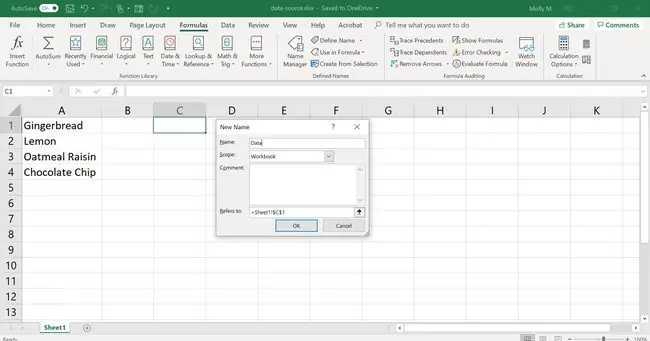
Ikkinchi nomli diapazonni yaratish Ism maydoni yordamida emas, balki Ismni aniqlash opsiyasi yordamida amalga oshiriladi. Formulalar sahifasi tasmasi.
Ma'lumotlarni tekshirish uchun roʻyxatdan foydalanish
Exceldagi barcha maʼlumotlarni tekshirish opsiyalari, jumladan, ochiladigan roʻyxatlar maʼlumotlarni tekshirish dialog oynasi yordamida oʻrnatiladi. Ish varag'iga ochiladigan ro'yxatlarni qo'shishdan tashqari, Excelda ma'lumotlarni tekshirish foydalanuvchilar ish varaqidagi ma'lum hujayralarga kiritishi mumkin bo'lgan ma'lumotlar turini boshqarish yoki cheklash uchun ham ishlatilishi mumkin.
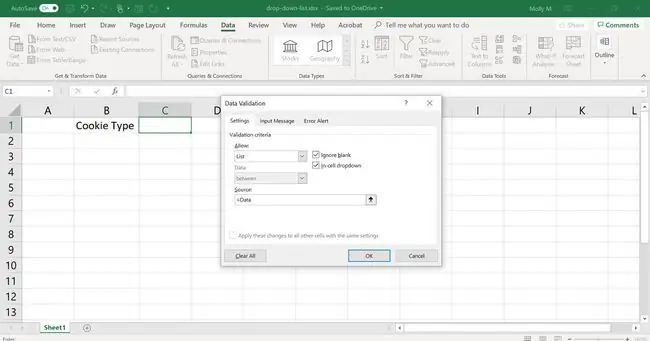
Ochiladigan roʻyxatni oʻzgartirish
Ushbu misol roʻyxat elementlari uchun manba sifatida haqiqiy roʻyxat nomlari oʻrniga nomlangan diapazondan foydalanganligi sababli, A1 kataklaridagi nomlangan diapazondagi cookie nomlariga oʻzgartirildi. data-source.xlsx ish kitobining A4 qismi ochiladigan roʻyxatdagi nomlarni darhol oʻzgartiradi.
Agar ma'lumotlar to'g'ridan-to'g'ri dialog oynasiga kiritilsa, ro'yxatga o'zgartirish kiritish uchun dialog oynasiga qaytish va manba qatorini tahrirlash kiradi.
maʼlumotlarini da oʻzgartirib, ochiladigan roʻyxatdagi Limon ni Shortbread ga oʻzgartirish uchun quyidagi amallarni bajaring. data-source.xlsx ishchi kitobidagi nomlangan diapazonning A2 katagi.
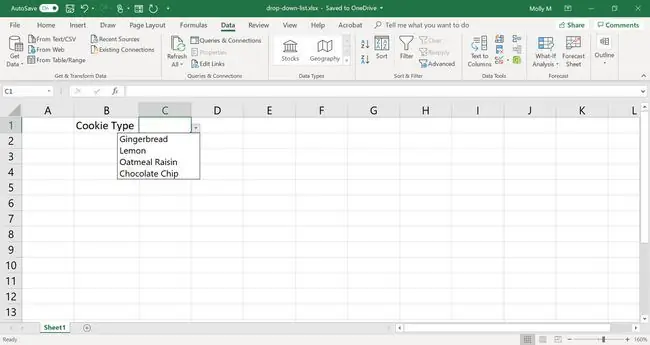
Ochiladigan roʻyxatni himoya qilish imkoniyatlari
Ushbu misoldagi ma'lumotlar ochiladigan ro'yxatdagidan boshqa ish varag'ida bo'lgani uchun ro'yxat ma'lumotlarini himoya qilish uchun mavjud variantlar quyidagilardan iborat:






